Microsoft, 2013'ün başından bu yana iki aşamalı doğrulama (2FA) işlemi teklif etti. İki faktörlü kimlik doğrulama veya iki aşamalı kimlik doğrulama olarak da bilinen işlem, şifrenizi girmenizi gerektirerek hesap güvenliğinizi güçlendirir (adım 1), ardından bir güvenlik kodu (Adım 2). Güvenlik kodu size e-posta, SMS, telefon görüşmesi yoluyla gönderilebilir veya mobil cihazınızda bir kimlik doğrulama uygulamasını kullanabilirsiniz.
Microsoft hesabınızda iki adımlı doğrulamayı etkinleştirmek, şu anda Windows, Outlook.com, Office ve SkyDrive gibi iki adımlı doğrulamayı destekleyen tüm Microsoft hizmetlerinde etkinleştirecektir. İşte nasıl başlayacağınız:
İki adımlı doğrulamayı etkinleştir

1. Adım: Bu Hesap Ayarları sayfasına gidin ve "Güvenlik bilgileri hesabınızı güvende tutmanıza yardımcı olur" başlığı altında hem bir e-posta adresi hem de telefon numarası arayın. Herhangi bir bilgi parçası eksikse, Güvenlik bilgisi ekle bağlantısını tıklayın ve talimatları izleyin.
2FA'nın SMS işlevi telefon numaranızın hesabınıza bağlı olmasına bağlıdır, bu nedenle atlamayın. Aksi halde, ikincil giriş kodunuzu almak için e-posta hesabınıza erişmeniz gerekir.
Adım 2: "İki adımlı doğrulamayı ayarla" bağlantısını tıklayın.
Adım 3: Sonuna ulaşana kadar kurulum işlemini takip edin ve ardından "Tamam" ı tıklayın. İki aşamalı kurulumu tamamlamadan önce telefonunuza SMS ile veya alternatif e-posta adresinize gönderilen bir doğrulama kodu sağlamanız istenebilir. Tamamlandığında, alternatif e-posta adresinize gönderilen Microsoft'tan bir e-posta onayı almalısınız.
Bir kimlik doğrulama uygulamasını Microsoft hesabınızla eşleştirme

Güvenlik kodlarını e-posta, telefon görüşmesi veya SMS ile alabilirsiniz, ancak daha kolay bir yöntem de mobil cihazınızda bir kimlik doğrulama uygulamasını kullanmaktır. Google Authenticator gibi Authenticator uygulamaları cihazınızda yerel olarak çalışır ve cihazınızda İnternet bağlantısı olmasa bile çalışır. Doğrulayıcı bir uygulamayı kullanmak için önce onu Microsoft hesabınızla eşleştirmeniz gerekir.
Adım 1: İstediğiniz onaylayıcı uygulamasını cihazınıza indirin. Android, iOS ve BlackBerry kullanıcıları Google Authenticator'ı, Windows Phone kullanıcıları Microsoft Authenticator'ı kullanabilir.
Adım 2: Microsoft hesabı güvenlik bilgi sayfanıza geri dönün, bir mobil uygulama kurma komutunu görmeniz gerekir. Değilse, Kimlik doğrulama uygulamaları bölümünün altındaki " Kimlik doğrulama uygulamasını ayarla" bağlantısını tıklayın.
Adım 3: Tercih ettiğiniz kimlik doğrulama uygulamasını başlatın, ardından ekrandaki barkodu tarayın.
Adım 4: Kimlik doğrulama uygulamasında güvenlik kodu göründüğünde, kutuya girin ve ardından Eşleştir düğmesine tıklayın.
İki adımlı doğrulamayı kullanma
Microsoft hesabınızda iki adımlı doğrulamayı etkinleştirdikten sonra, Microsoft hizmetlerinize giriş yapmak hesap şifrenizi ve bir güvenlik kodunu gerektirecektir. Cihazınıza gönderilen güvenlik kodunu tetiklemek için gerekli bilgileri (genellikle telefon numaranızın son dört rakamını veya e-posta adresinizin bir kısmını) doldurun. Aksi takdirde, doğrulama kodlarını ayarlamak için kullandığınız uygulamaları başlatın (örneğin, Google Authenticator) ve ardından kodu metin alanına girin.
Son olarak, bazı uygulamalar ve cihazlar güvenlik kodlarını desteklemez. Bu gibi durumlarda, güvenlik bilgisi sayfasına gidip giriş yapmak için bir uygulama şifresi oluşturabilirsiniz.

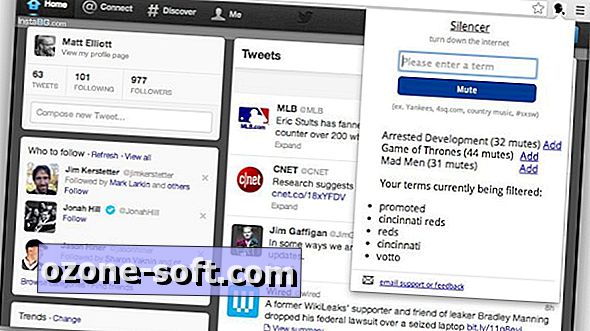











Yorumunuzu Bırakın